・iPhoneのホームボタンの修理費用
・AssistiveTouchを設定する方法 ・
こんにちは!はじめです!
先日、仕事中にiPhoneを使おうとしたところ、まさかの「ホームボタンが反応しない」というトラブルに遭遇。
僕が使っているのは「iPhone SE(第3世代)」で、指紋認証も使えずロック解除もできない…。一瞬パニックになりました。
「修理代ってどれくらい?」
「電話にも出られないかも…」
「買い替えなきゃダメ?」
そんな不安が一気に押し寄せてきました。
そんな不安な状態でも解決する方法があります。
それは、AssistiveTouchを使って擬似ボタンを出してホームボタン代わりに使う事です。
ホームボタンの修理費用は?
ホームボタンが壊れた場合、修理には正規店と非正規店の2つの選択肢があります。
そんな不安な気持ちの時でもある方法を使う事で解決する事ができます。
🔧正規店の場合
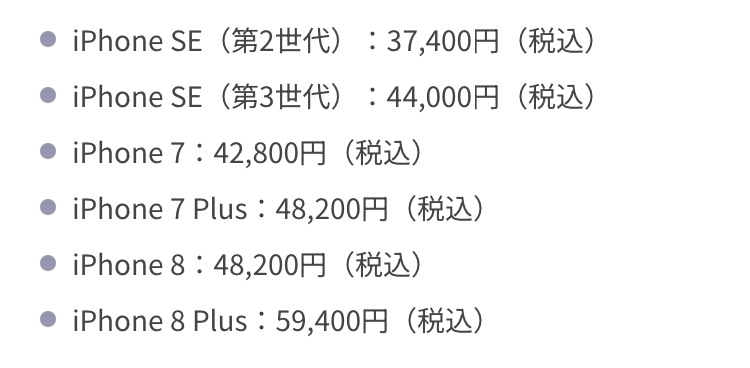
約44,000円もかかることがあります。
引用 楽天Mobile
🔧非正規店の場合
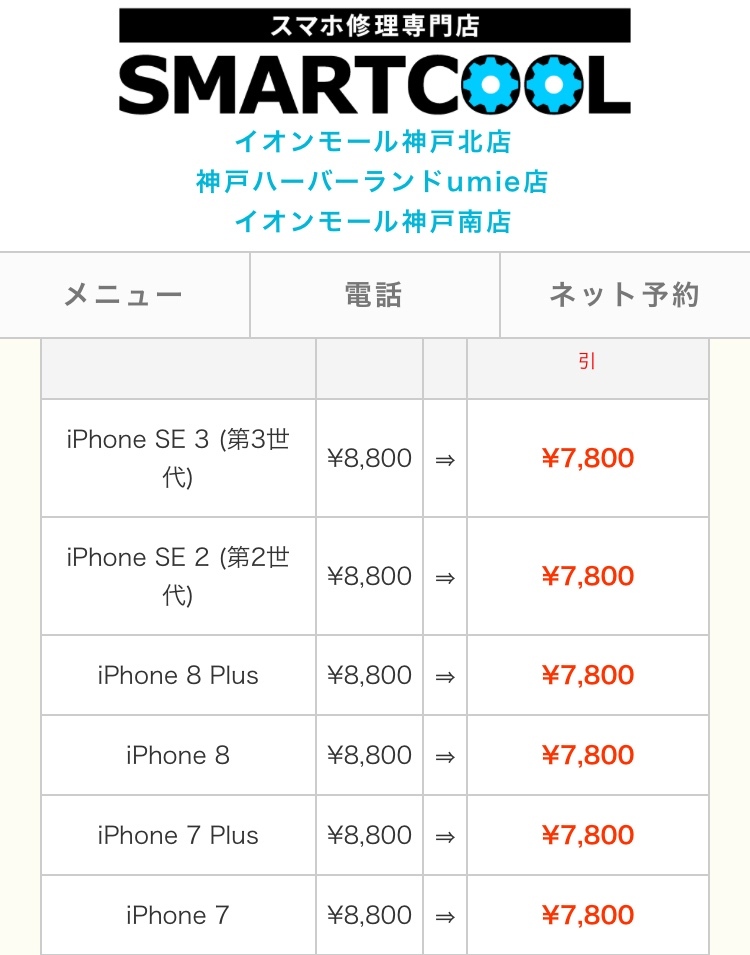
約8,800円ほどで済むケースも。
引用元:smart cool
修理費用の差に驚きますが、それでも高額なことに変わりはありません。
他にも時間も労力も必要になってくるので、焦っている時だと冷静に判断できなくなりますね。💦
そんな時に、“どうにか今までのように使う方法はないのかな”…
と調べているとある事が見つかりました!
「実は、修理しなくても使える方法がある!」
まさか!
そんな魔法みたいな方法があるとは。笑
調べてみると、iPhoneの「AssistiveTouch(アシスティブタッチ)」という機能を使えば、壊れたホームボタンの代わりにスマホ操作ができることが分かりました!
AssistiveTouchとは?
画面上に仮想のボタンを設置して、様々な機能をワンタップで操作できるものになります。
初めて登場したのは、2005年のこと。
(けっこう前からあったのね…初めて知りました。笑)
元々は、Touch操作が難しユーザーに向けて作られました。
AssistiveTouchは、画面上に仮想ボタンを表示し、以下のような操作を簡単に行える機能です。
✅ホームボタンの代用
✅画面ロック
✅デバイスの再起動
✅通知センター/コントロールセンターの表示
✅スクリーンショットの撮影 など
元々は、操作に制限がある方のために設計された機能ですが、現在では誰でも便利に使える万能ツールです!
AssistiveTouchがオススメな人
こんな方にピッタリ!
✅ 子どもに操作を制限したい保護者
✅ 高齢で複雑な操作が苦手な方
✅ ホームボタンが壊れた人
あらかじめ設定しておくことで、万が一のときも安心です。
AssistiveTouchの設定方法
ステップ①:「設定」を開く

ステップ②:「アクセシビリティ」をタップ
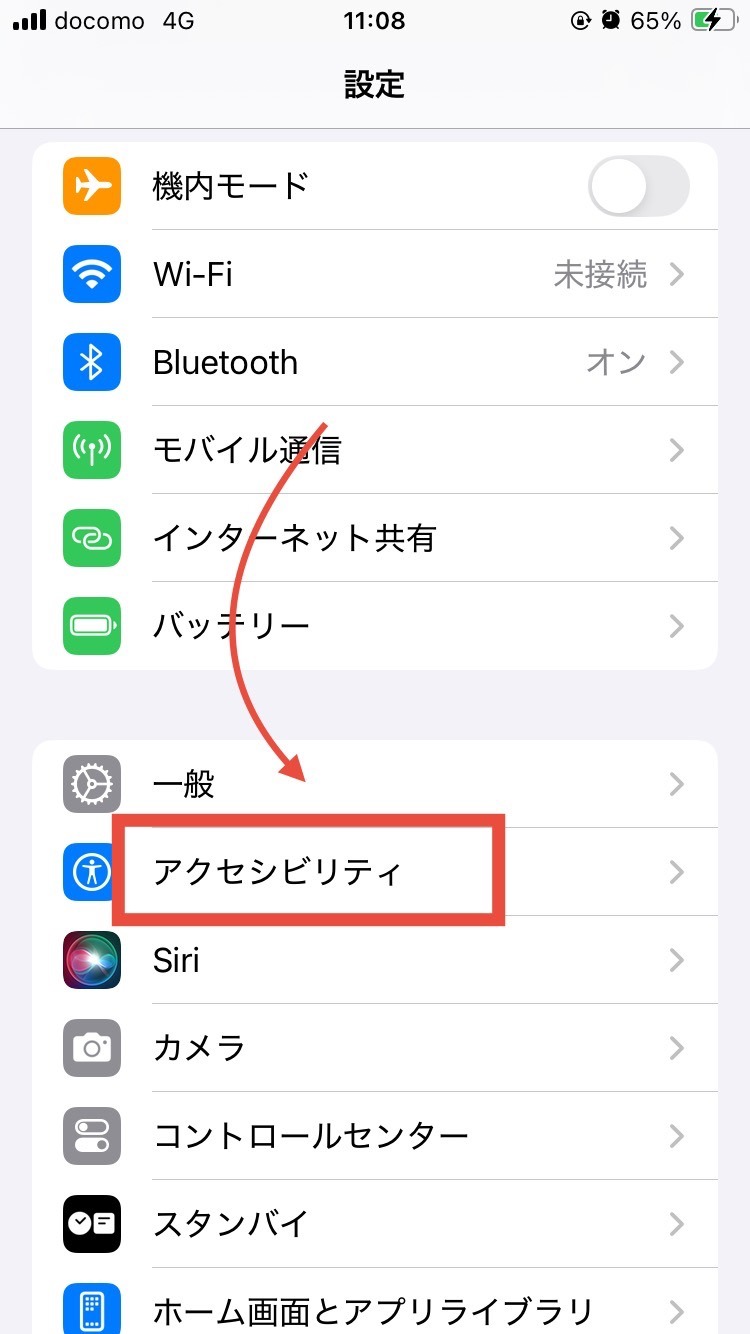
ステップ③:「タッチ」を押す
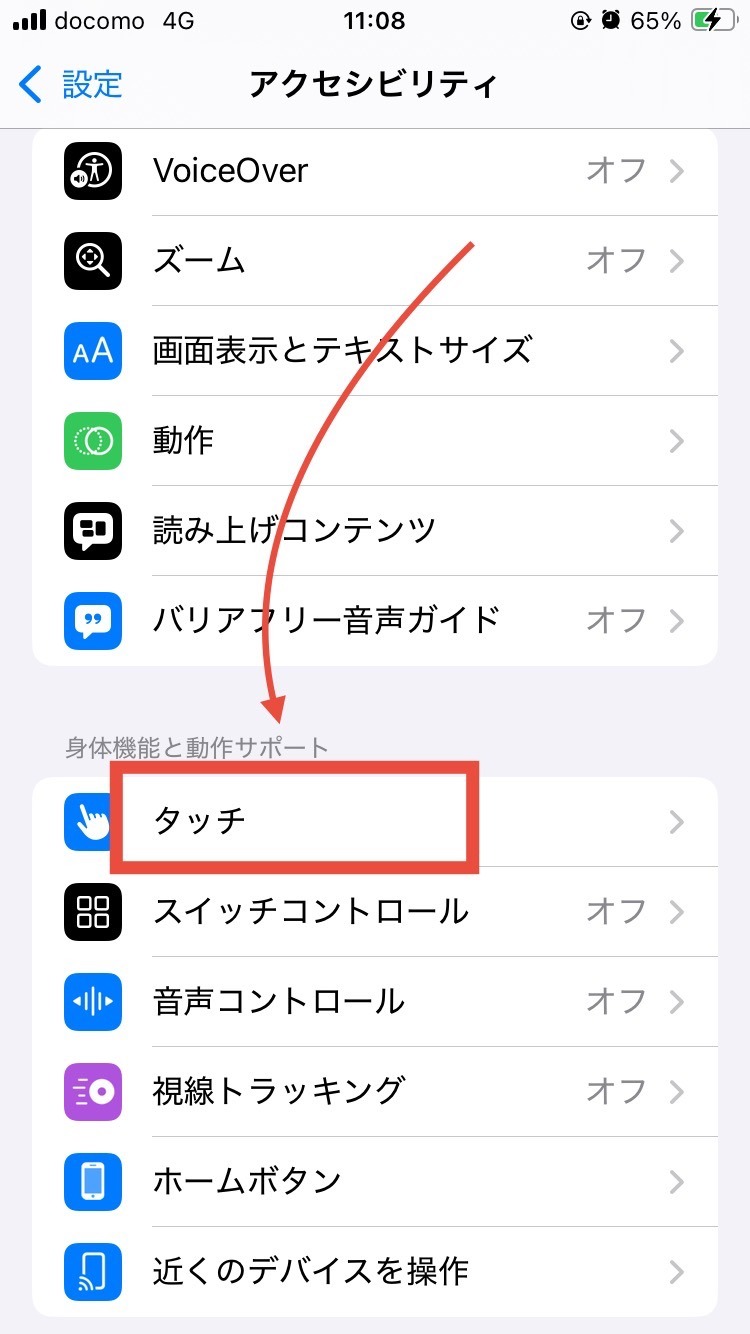
ステップ④「AssistiveTouch」をオンにする
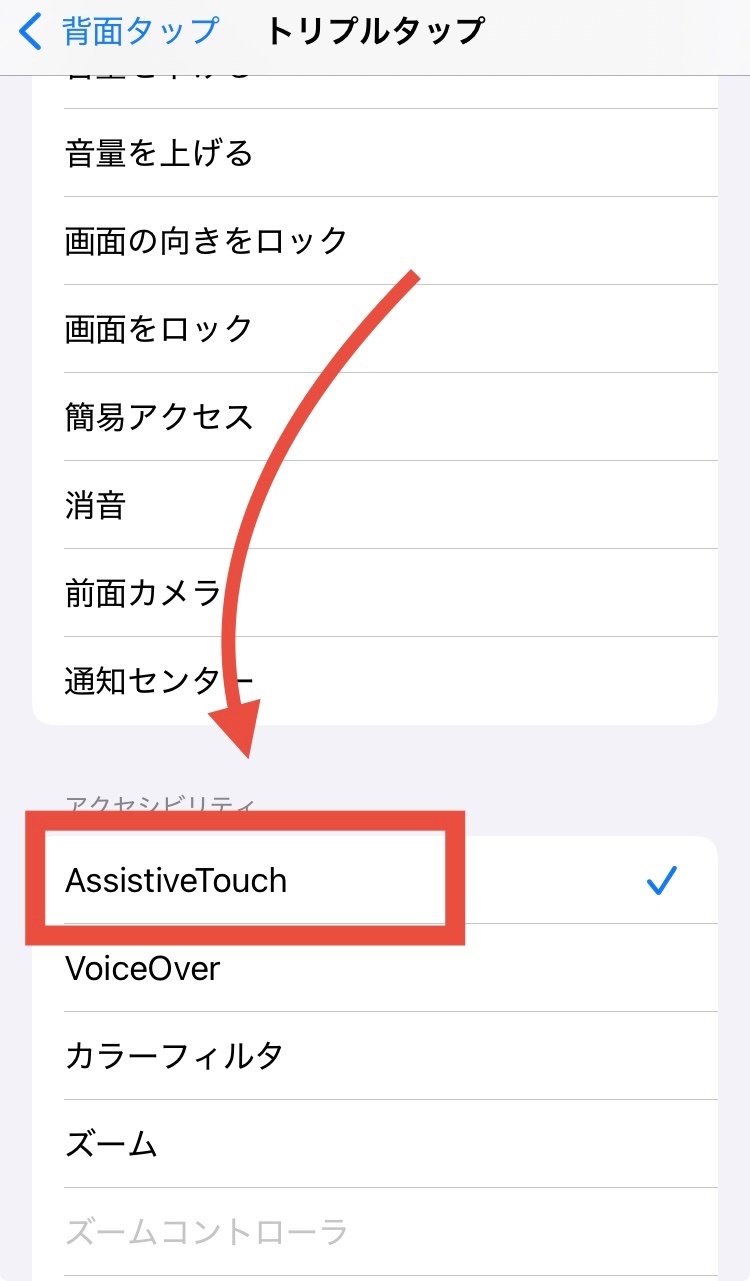
これだけで仮想ボタンが画面に表示され、すぐに使えるようになります!
背面タップでAssistiveTouchを呼び出す方法
より簡単に使うために、「背面タップ」機能との連携もおすすめです。
ステップ①:「設定」を開く
ステップ②「アクセシビリティ」を開く
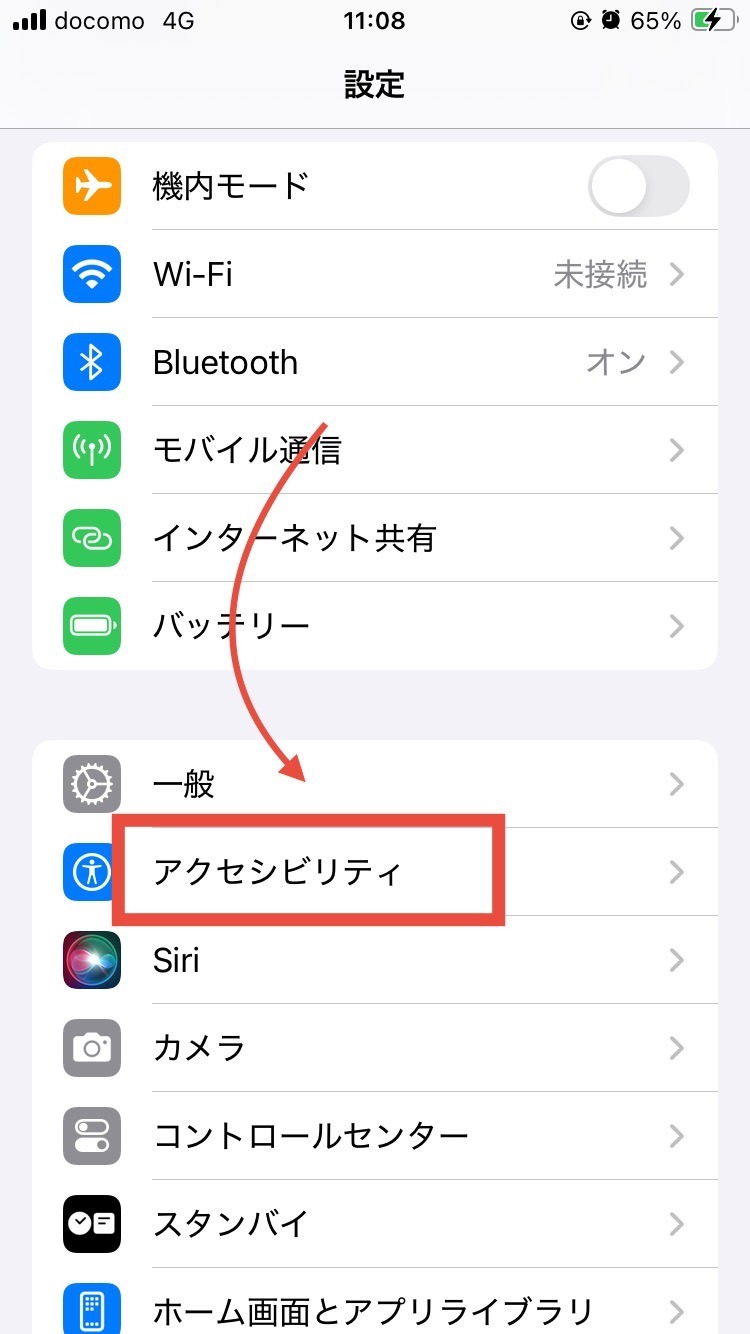
ステップ③ 「タッチ」を開く
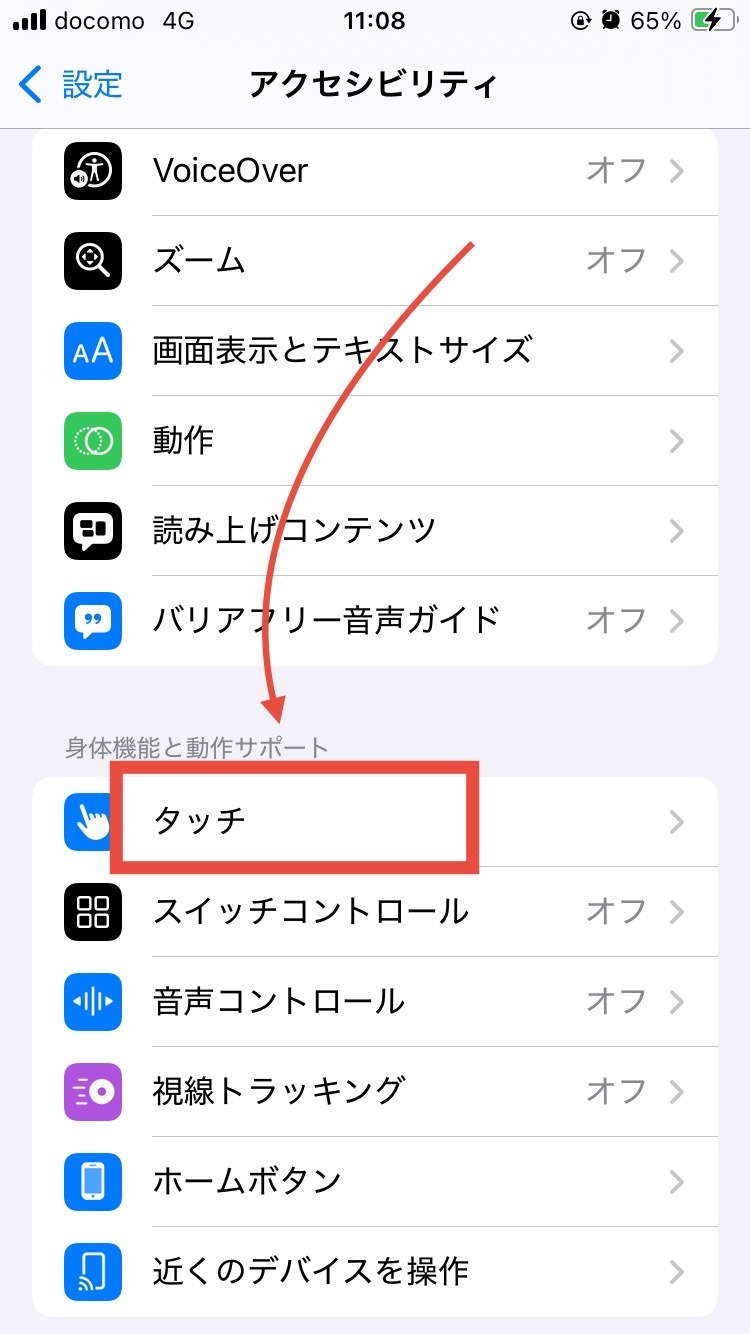
ステップ④ 「背面タップ」を選択する
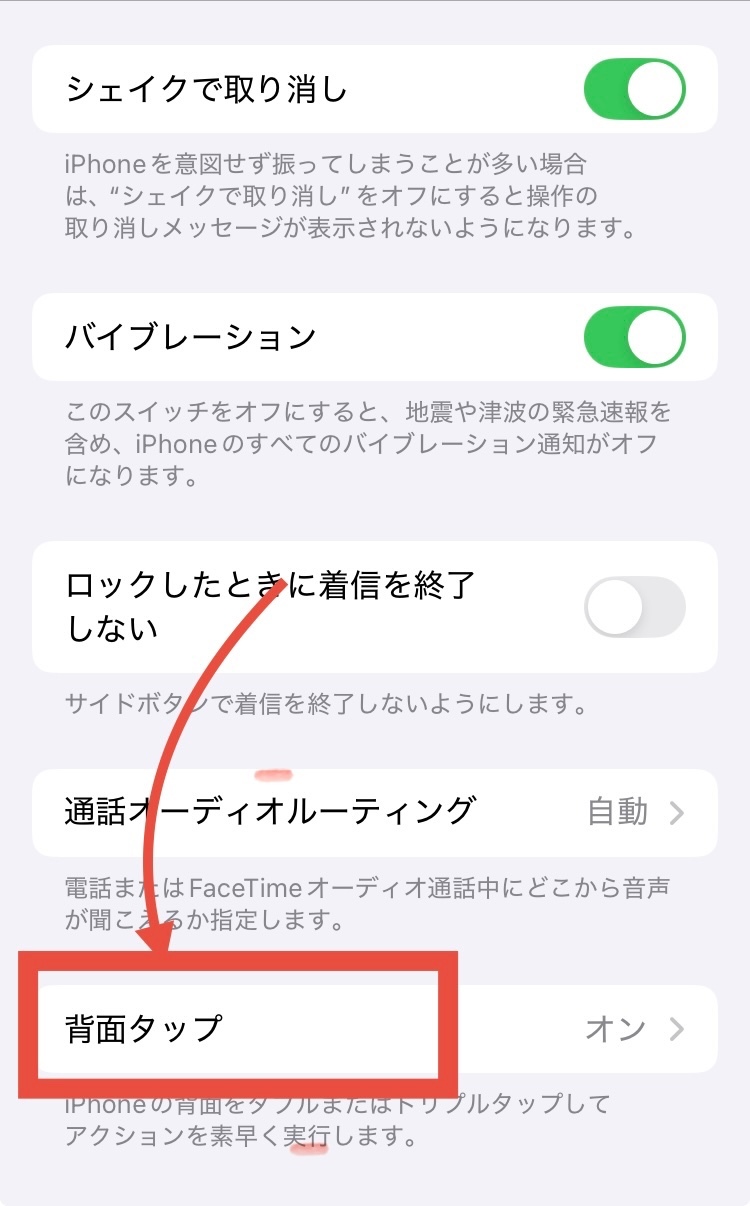
ステップ⑤ 「ダブルタップ」または「トリプルタップ」にAssistiveTouchを割り当てる
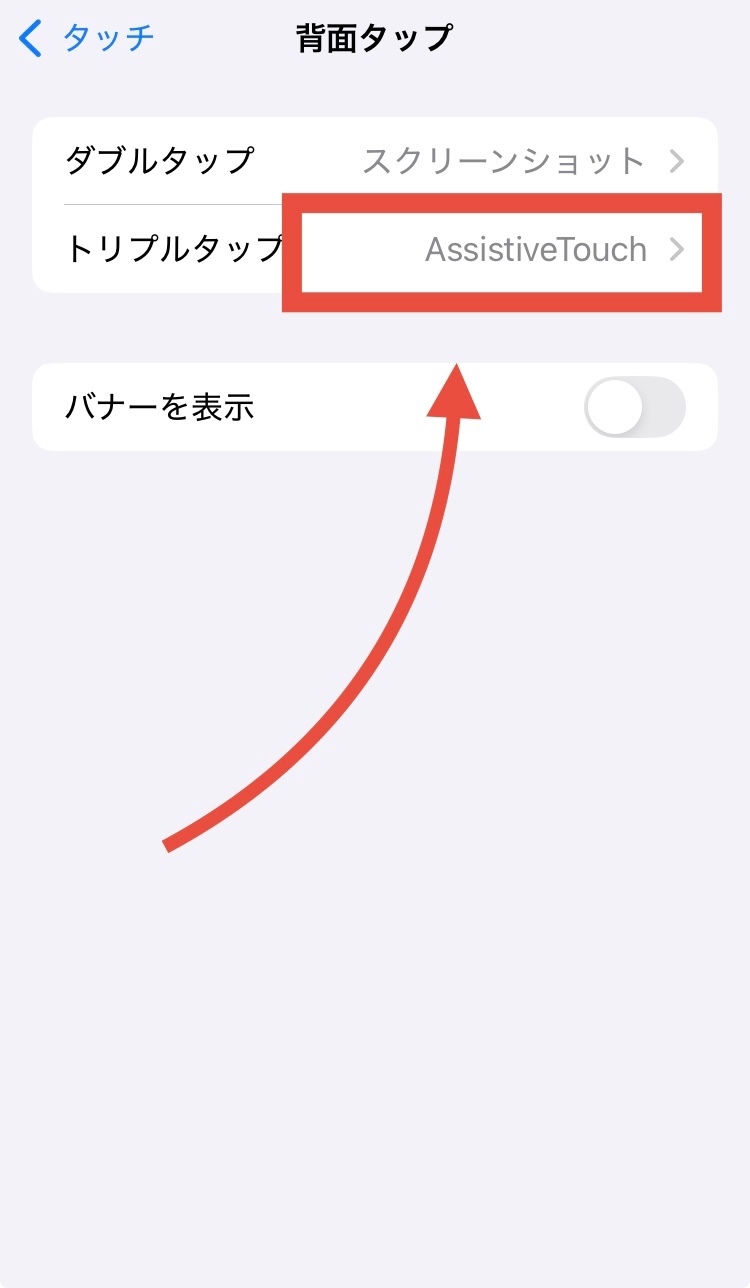
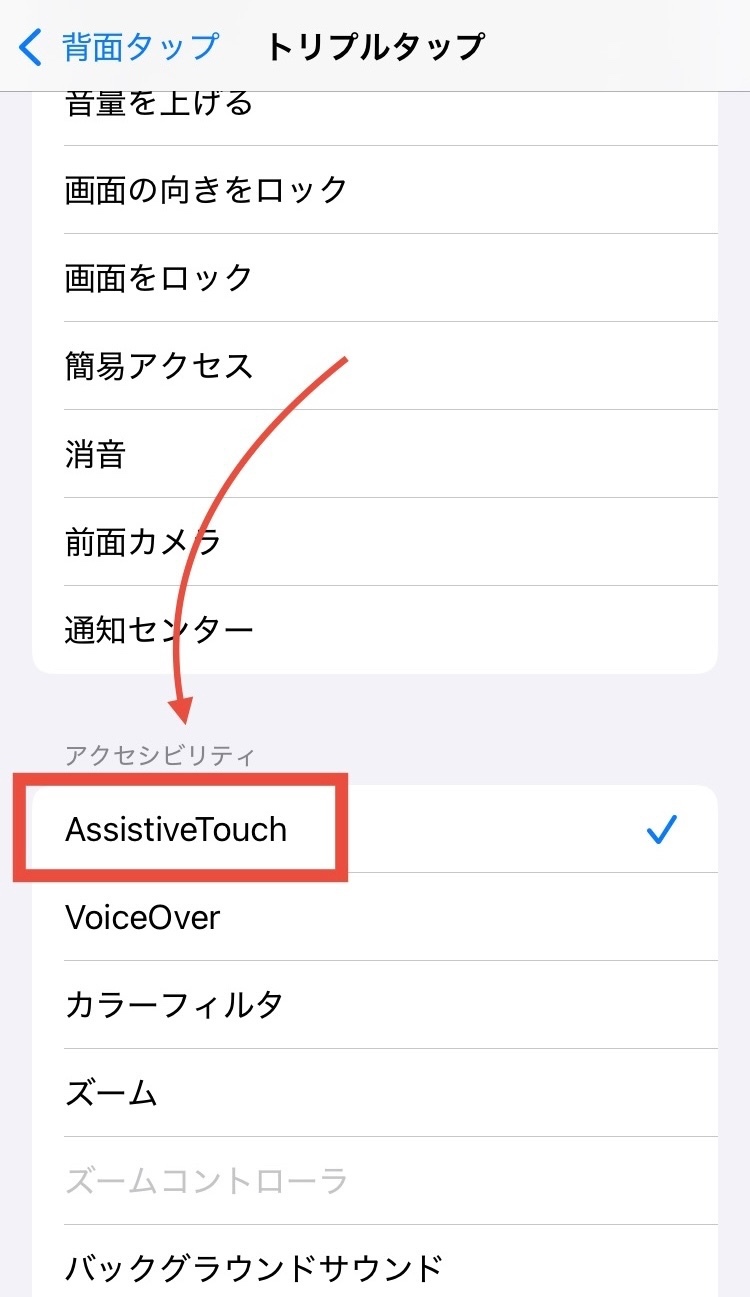
「ダブルタップ」でも「トリプルタップ」でもお好きな方に設定をしてください。
僕個人としては、トリプルタップが誤作動も少なくおすすめです!
ダブルタップですと、少しの衝撃ですぐに反応しやすいからです。
まとめ
ホームボタンが突然使えなくなっても、AssistiveTouchを活用すれば、すぐに元通りの操作が可能です。
修理するか、買い替えるか悩んでいる方も、まずはこの機能を使ってみてはいかがでしょうか?
事前に設定しておくことで、万が一のトラブル時も冷静に対応できます。
スマホはいつ壊れるか分かりません。備えあれば憂いなし!
お金や時間を無駄にしないためにも、今すぐ設定しておきましょう!










コメント